
Neke od novih tehnika nisu intuitivne i, ako posebno ne znate ili ne da se spotaknete slučajno, ne možete ih primijetiti. Ostale karakteristike mogu biti poznate Windows 8, ali su izmijenjene u 8.1. Razmotrite i one i druge.
Tasteri za pokretanje konteksta
Ako kliknete na "gumb Start" koji se pojavljuje u sustavu 8.1 s desnim gumbom miša, meni će se otvoriti iz kojeg možete brže nego na druge načine isključivanja ili ponovnog pokretanja računara, otvorite upravitelj zadataka ili upravljačku ploču, Idite na popis mrežnih veza i obavljate druge radnje. Ovaj meni se može nazvati pritiskom na Win + X tipke na tastaturi.
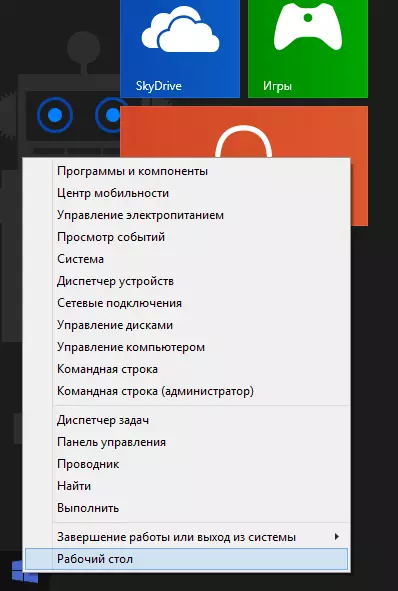
Učitavanje radne površine odmah nakon uključivanja računara
U Windows 8, prilikom unošenja sistema, uvijek ste pogodili početni ekran. To bi se moglo promijeniti, ali samo s programima trećih strana. U sustavu 8.1 možete odmah omogućiti preuzimanje na radnoj površini.
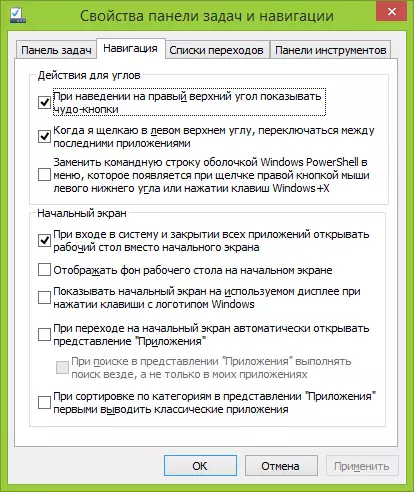
Da biste to učinili, desnom tipkom miša kliknite na programsku traku na radnoj površini i otvorenim svojstvima. Nakon toga idite na karticu Navigacija. Označite stavku "Prilikom ulaska u sustav i zatvara sve aplikacije za otvaranje radne površine umjesto početnog ekrana."
Isključujući aktivne uglove
Aktivni uglovi u sustavu Windows 8.1 mogu biti korisni i mogu iritirati ako ih nikad ne koristite. I, ako u Windows 8 nisu pružene mogućnosti njihovog prekida, postoji način da to učinite u novoj verziji.

Idite na "Računarske postavke" (Počnite kupiti ovaj tekst na početnom ekranu ili otvorite desnu ploču, odaberite "Podešavanja" - "Promjena računarskih parametara"), a zatim kliknite "Računar i uređaji", odaberite "Uglovi" ivice ". Ovdje možete prilagoditi ponašanje aktivnih uglova koje su vam potrebne.
Korisni Windows 8.1 Hotkeys
Korištenje vrućih tipki u sustavu Windows 8 i 8.1 je vrlo efikasna metoda rada koja je u stanju značajno uštedjeti vaše vrijeme. Stoga preporučujem da se upoznajem i pokušati češće koristiti barem neke od njih. Pod ključem "Win", podrazumijeva se tipka sa slikom amblema Windows-a.- Pobijediti +. X - Otvara izbornik za brzi pristup da se često koristi postavke i radnje slične onome što se pojavljuje kada desnim klikom na gumb "Start".
- Pobijediti +. Q - Otvorite Windows 8.1 Pretražite, koji je često najbrži i najprikladniji način pokretanja programa ili pronađite željene postavke.
- Pobijediti +. F - Isto kao i prethodna poenta, ali otvara pretragu na datotekama.
- Pobijediti +. H - Otvara se panel u akciji. Na primjer, ako kliknete na ove tipke, dobijate članak u Word 2013, od mene će se zatražiti da ga pošaljem e-poštom. U aplikacijama za novo sučelje vidjet ćete i druge mogućnosti udio - Facebook, Twitter i slično.
- Pobijediti +. M - Sažmi sve prozore i idite na radnu površinu gdje god se nalazili. Sličan efekat izvodi i Pobijediti +. D. (Od Windows XP), koja je razlika - ne znam.
Sortiranje aplikacija na listi "Sve aplikacije"
Ako instalirani program ne stvara prečice na radnoj površini ili negdje drugdje, možete ga pronaći na popisu svih aplikacija. Međutim, nije uvijek lako učiniti - u senzacijama, ovaj popis instaliranih programa nije previše organiziran i pogodan za upotrebu: Kada uđem u nju, gotovo stotinu kvadrata istovremeno se prikazuje na full HD monitoru, među kojima je teško se kretati.
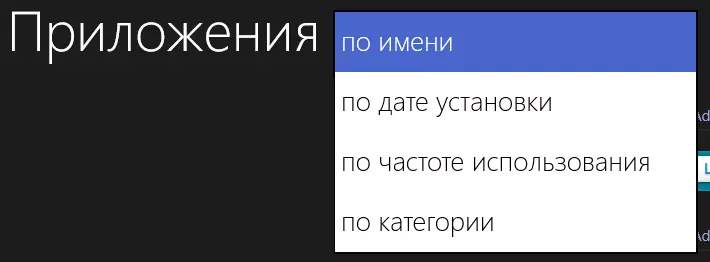
Dakle, u sustavu 8.1 bilo je moguće sortirati ove aplikacije koje stvarno olakšava potragu za pravom.
Pretražite na računaru i na Internetu
Kada koristite pretragu u Windows 8.1, kao rezultat toga ćete videti ne samo lokalne datoteke, instalirane programe i postavke, već i web stranice na Internetu (koristi se Bing pretraga). Rezultati pomicanja događaju se vodoravno, jer izgleda okolo, možete vidjeti na snimku zaslona.
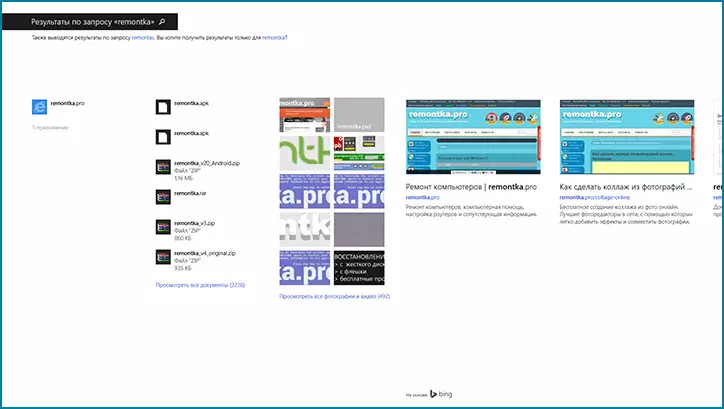
UPD: Takođe se preporučuje čitati 5 stvari koje trebate znati o Windows 8.1
Nadam se da će vam neki od gore opisanih predmeta biti korisne u svakodnevnom radu sa Windows 8.1. Oni zaista mogu biti korisni, ali nije uvijek moguće naviknuti se na njih: Na primjer, Windows 8 se koristi u meni kao glavni OS na računaru od trenutka njegovog službenog izlaza, ali brzo pokreće programe pretraživanjem, I unesite upravljačku ploču i isključite računar putem Win + X, koristio sam samo nedavno.
